Простановка размеров
Пример 6.5. Простановка базовых размеров.
Проставьте линейный размер, а затем от него – базовые (рис. 6.18). Запустите команду DIMLINEAR, вызвав ее из падающего меню Dimension › Linear или щелчком мыши по пиктограмме Linear Dimension на панели инструментов Dimension.
Ответьте на запросы:
- _DIMLINEAR
- Specify first extension line origin or <select object>: – указать точку 1
- Specify second extension line origin: – указать точку 2
- Specify dimension line location or [Mtext/Text/Angle/Horizontal/Vertical/Rotated]: – указать точку 5
- Dimension text = 120
Запустите команду DIMBASELINE, вызвав ее из падающего меню Dimension › Baseline или щелчком мыши по пиктограмме Baseline Dimension на панели инструментов Dimension. Ответьте на запросы:
- _DIMBASELINE
- Specify a second extension line origin or [Undo/Select] <Select>: – указать точку 3
- Dimension text = 220
- Specify a second extension line origin or [Undo/Select] <Select>: – указать точку 4
- Dimension text = 270
- Specify a second extension line origin or [Undo/Select] <Select>: – нажать клавишу Enter
- Select base dimension: – нажать клавишу Enter для завершения команды
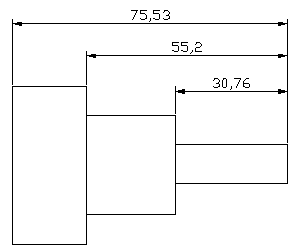
Рис. 6.18. Простановка базовых размеров
Размерная цепь
 Команда DIMCONTINUE позволяет создавать последовательную размерную цепь. Команда вызывается из падающего меню Dimension › Continue или щелчком мыши по пиктограмме Continue Dimension на панели инструментов Dimension.
Команда DIMCONTINUE позволяет создавать последовательную размерную цепь. Команда вызывается из падающего меню Dimension › Continue или щелчком мыши по пиктограмме Continue Dimension на панели инструментов Dimension.
Запросы команды DIMCONTINUE:
- Specify a second extension line origin or [Undo/Select] <Select>: – указать начало второй выносной линии
- Dimension text = измеренное значение
- Specify a second extension line origin or [Undo/Select] <Select>: – указать начало следующей выносной линии
- Dimension text = измеренное значение
- Specify a second extension line origin or [Undo/Select] <Select>: – указать начало следующей выносной линии
- Dimension text = измеренное значение
- Specify a second extension line origin or [Undo/Select] <Select>: – указать начало следующей выносной линии или нажать клавишу Enter
- Select continued dimension: – выбрать исходный размер или нажать клавишу Enter для завершения команды
Если предыдущий размер не был линейным или если в ответ на первый запрос была нажата клавиша Enter, то предлагается выбрать линейный размер, который будет использован для продолжения.
При этом выдается следующий запрос:
- Select continued dimension: – выбрать исходный размер
Далее следуют стандартные запросы команды DIMCONTINUE.
